Thủ thuật internet
Cách biến router cũ thành một repeater
Nếu muốn một service đáng tin cậy trong nhà nhưng không muốn chi một số tiền lớn cho hệ thống mạng mesh cho toàn bộ căn nhà và có sẵn một router cũ, người sử dụng cũng có thể có thể biến router đó thành một repeater và giúp tín hiệu WiFi đến được mọi ngóc ngách trong nhà, chỉ từ gần đầy $20 (460.000VND). Ngay cả khi không có router cũ, việc tìm mua router trên các trang mạng trực tuyến cũng tương đối dễ dàng.
Hướng dẫn biến router cũ thành một repeater
- Những thứ cần chuẩn bị
- Tạo repeater mới
- Kết nối với router chính
- Kiểm tra cài đặt WiFi
- Reset lại router cũ
- Cấu hình router thứ cấp
- Sao chép cài đặt từ router chính
- Gán cho router cũ một địa chỉ IP cố định
- Kết hợp tất cả các nhân tố cùng nhau
- Kiểm tra mọi thứ
Những thứ cần trang bị
Để tái sử dụng router dưới dạng một WiFi repeater, cần chuẩn bị những thứ sau:
- Powerline adapter (thiết bị truyền đạt Internet qua hệ thống điện gia dụng trong nhà) không có WiFI
- router cũ (802.11n hoặc 802.11ac)
- Dây Ethernet
- Dây nối dài (nếu có)
Tạo repeater mới
Trước tiên, cần xác định địa chỉ IP của router hiện tại, kênh phát và loại bảo mật mà nó sử dụng.
1. Mở Settings.
2. Nhấp Network and Internet .
3. Nhấp vào liên kết “ Network and sharing center ”.
4. Thay đổi cài đặt của adapter.
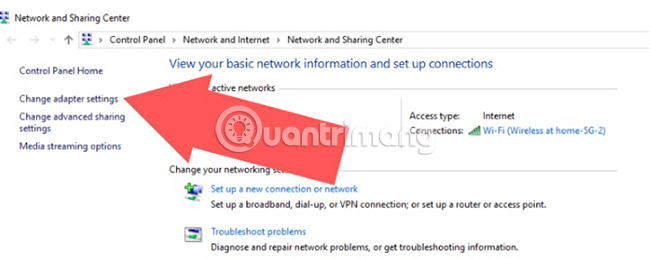
5. Nhấp chuột phải vào WiFi đang sử dụng.
6. Nhấp vào Status.
7. Nhấp vào nút Details.
8. Ghi lại địa điểm cổng mặc định của router chính.
Kết nối với router chính
Để kết nối với router hiện tại, hãy truy cập nó bằng phương pháp nhập địa chỉ IP hoặc nhập địa điểm được cung cấp bởi hãng sản xuất router vào trình duyệt.
- Asus – http://router.asus.com
- Belkin – http://router
- D-Link – http://mydlinkrouter.local
- Linksys – http://myrouter.local
- Netgear – http://www.routerlogin.net
- TP-Link – http://tplinklogin.net hoặc http://tplinkwifi.net
Nhập tên người dùng và mật khẩu. Nếu không biết những tin tức này, người dùng cũng có thể tìm thấy nó ở phía dưới router, kiếm tìm trực tuyến hoặc tham khảo các bài viết sau:
- Danh sách mật khẩu mặc định của router Linksys
- Danh sách mật khẩu mặc định của router, switch Cisco
- Danh sách mật khẩu mặc định router NETGEAR
- Danh sách mật khẩu mặc định của router D-Link
Kiểm tra cài đặt WiFi
Ở bước này, ta sẽ giữ nguyên bất kể điều gì, mà chỉ cần kiếm tìm thông tin về cài đặt WiFi để sử dụng trong việc thiết lập router thứ hai.
1. Trên trang chủ của router vừa truy cập, tìm tên router, kênh và loại bảo mật.
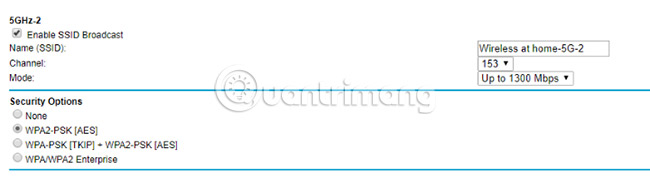
2. Ghi lại những tin tức này nhưng đừng thay đổi bất cứ điều gì.
3. Đăng xuất.
Reset lại router cũ
Điều đầu tiên cần làm với router cũ là xóa tận gốc mọi dữ liệu được lưu trữ từ khi bắt đầu sử dụng nó.
1. Bật nguồn cho router.
2. Chèn một kẹp giấy hoặc vật gì nhỏ và mỏng khác vào lỗ được đánh dấu là “reset” ở mặt sau của router.
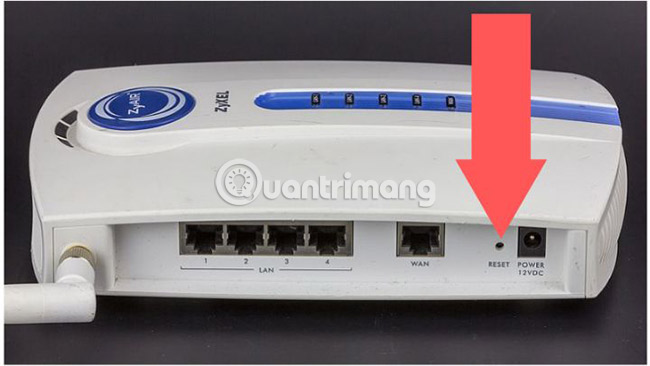
3. Giữ khoảng 30 giây.
4. Nhả nút và tất cả các đèn sẽ tắt, sau đó bật lại. Bây giờ, router đã trở lại cài đặt gốc ban đầu.
Cấu hình router thứ cấp
Để router thứ hai sẵn sàng sử dụng, hãy làm theo các bước sau:
1. Tắt router chính hoặc ngắt kết nối PC khỏi mạng.
2. Kết nối router với một máy tính chưa được kết nối với mạng.
3. Làm tương tự với router cũ cho tới khi đến được trang cấu hình.
Sao chép cài đặt từ router chính
Bây giờ, người dùng cần nhập tin tức đã sao chép từ các cài đặt của router chính cho router cũ sẽ sử dụng làm repeater.
1. Bỏ qua bất kỳ trình hướng dẫn thiết lập nào.
2. Chuyển đến trang Wi-Fi settings.
3. Kích hoạt chế độ không dây.
4. Thay đổi tên mạng giống như router chính.
5. Chọn một kênh cách xa kênh mà router chính đang sử dụng.
6. Chọn loại bảo mật giống với router chính.
7. Gán mật khẩu giống như router chính.
Gán cho router cũ một địa điểm IP cố định
router sử dụng làm repeater cần địa điểm IP riêng.
1. Chuyển đến trang thiết lập LAN và cung cấp cho router một địa điểm IP trong phạm vi được chỉ định bởi router chính, ngoại trừ các địa chỉ được cấp tự động từ DHCP (Dynamic Host Communications Protocol).
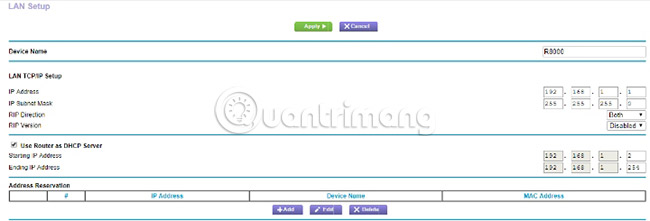
2. Vô hiệu hóa DHCP bằng phương pháp bỏ chọn nó trên trang cấu hình.
3. Cung cấp cho nó một địa điểm mới, một địa chỉ ngoài địa chỉ được chỉ định bởi router. Ví dụ, nếu router cung cấp các địa điểm từ 192.168.1.2 đến 192.168.1.49, hãy cung cấp địa điểm mới là 192.168.1.50.
4. Lưu cài đặt.
5. Đợi nó khởi động lại.
Kết hợp mọi thứ các nhân tố cùng nhau
Cách tốt nhất để kết nối các router là thông qua một cáp mạng dài, nhưng không phải lúc nào cũng làm được điều này. Thay vào đó, hãy sử dụng một bộ powerline adapter giá rẻ. Nó sẽ sử dụng hệ thống điện như một cơ chế truyền tín hiệu. Chỉ cần đảm nói rằng bạn đang sử dụng một hệ thống điện duy nhất kết nối với 1 hộp cầu chì.
Kiểm tra tất cả
Bây giờ là lúc để kiểm tra các kết nối.
1. Chọn một vị trí nằm giữa điểm chết WiFi và router chính.
2. Cắm powerline adapter vào.
3. Gắn router vào adapter bằng dây ethernet.
4. Bật router và thử kết nối.
5. Sử dụng một trang web để kiểm tra tốc độ kết nối gần router chính (ví dụ như speedtest.net).
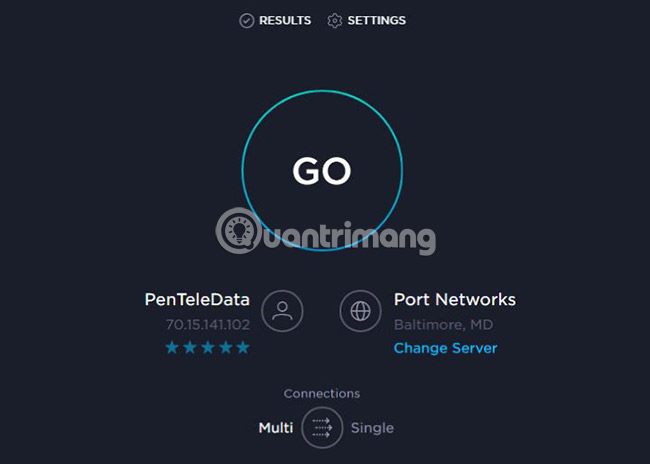
6. Kiểm tra tốc độ của router thứ cấp và đối chiếu với kết quả trước đó.
7. Di chuyển router thứ cấp sang các vị trí khác để xem kết nối có mau hơn không.
Nếu bạn mong muốn tín hiệu WiFi khỏe hơn trong toàn bộ ngôi nhà, đừng vội chi quá độ tiền để thi hành điều này, hãy thử những gợi ý ở trên trước để xem nó có hữu hiệu với bạn không nhé!
Chúc bạn thi hành thành công!
Xem thêm:
- 7 cách tận dụng các router không dây cũ
- Tự làm đế tản nhiệt cho laptop siêu dễ dàng
- Cách biến điện thoại Android cũ thành loa thông minh
Từ khóa bài viết: router cũ, tận dụng router cũ, repeater, cách biến bộ định tuyến cũ thành một repeater
Bài viết Cách biến router cũ thành một repeater được tổng hợp sưu tầm và biên tập bởi nhiều user – sửa máy tính PCI – TopVn Mọi ý kiến đóng góp và phản hồi vui lòng gửi Liên Hệ cho chúng tôi để điều chỉnh. Xin cảm ơn.

 Tuyển Dụng
Tuyển Dụng
 Chuyên Nghiệp trong phục vụ với hơn 20 Kỹ thuật IT luôn sẵn sàng tới tận nơi sửa chữa và cài đặt ở Tphcm. Báo giá rõ ràng. 100% hài lòng mới thu tiền.
Chuyên Nghiệp trong phục vụ với hơn 20 Kỹ thuật IT luôn sẵn sàng tới tận nơi sửa chữa và cài đặt ở Tphcm. Báo giá rõ ràng. 100% hài lòng mới thu tiền.









